著Selena Komez10月に更新された30、2018
"こんにちはみんな。私は私のWindows 7 PCに接続できない真新しいサムスンの電話を持っています。 デバイスとプリンタの下のモデムとして接続します。 「MTP USBドライバのインストールに失敗しました」というメッセージと、「パスが指定されていません」というエラーメッセージが表示されます。 私は、サムスンサポートチャット、私の宅配便業者の技術サポート、そしてグーグル検索を介した他の多数の推奨される修正を含めて、私のアマチュアコンピュータスキルの軍隊ですべてを試した。 すべて失敗しました。 助けてください!" - エジソン
サムスンの電話は、Androidデバイスの中で最もスマートフォンです。もっと多くの人が、サムスンの電話を使ってiPhoneを交換します。サムスンをコンピューターに接続すると、コンピューターとデバイスの間でメディアファイルを転送できます。 私たちのほとんどは、写真、ビデオ、およびその他のメディアファイルを友人と共有することを強く望んでいます。しかし、最近、Samsungの携帯電話の一部がコンピュータにスムーズに接続できないという報告を受けました。 Samsungをコンピュータに正常に接続するのに役立ちます。
サムスンギャラクシーS7 / S7エッジ+ / S6 / S5 /注4、A9 / A7 / A5またはそれ以上のAndroid 4.0を使用している場合は、設定に進み、USBデバッグをオンにする必要があります。 次に、デバイスをコンピュータに接続して、Samsungの携帯電話をコンピュータで確認すると、ディスクとして読み込まれます。
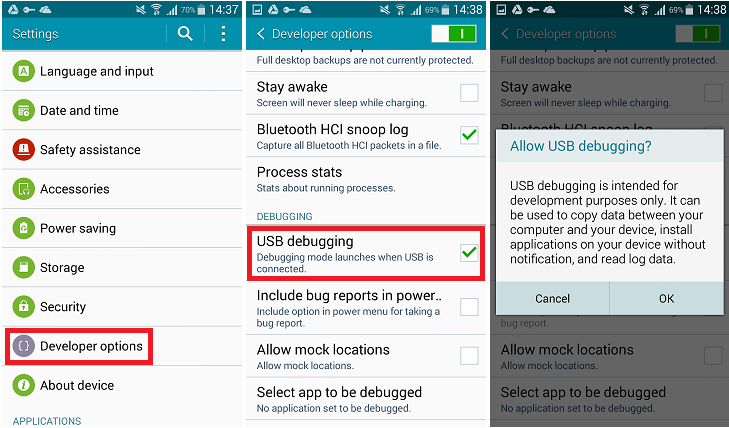
お使いのデバイスがAndroid 2.3を実行している場合は、次のガイドを自分用に保管してください。
準備:コンピューターに接続する前に、「USBデバッグ」のチェックを外してください。 (「設定」>「アプリケーション」>「開発」>「USBデバッグ」に移動できます)
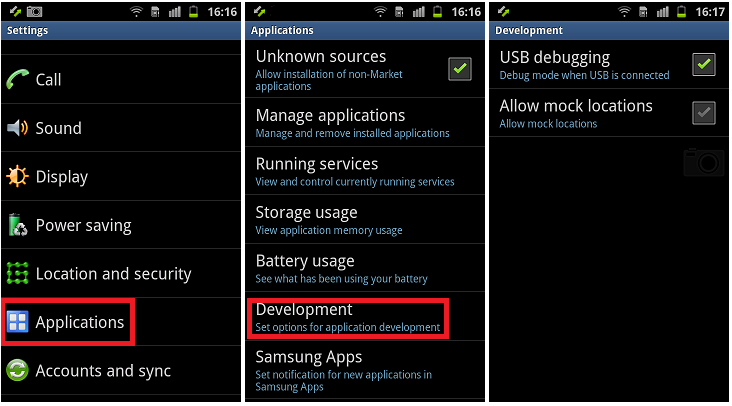
ステップ1.「設定」に移動して「ワイヤレスとネットワーク」を選択し、「USBユーティリティ」をクリックします。
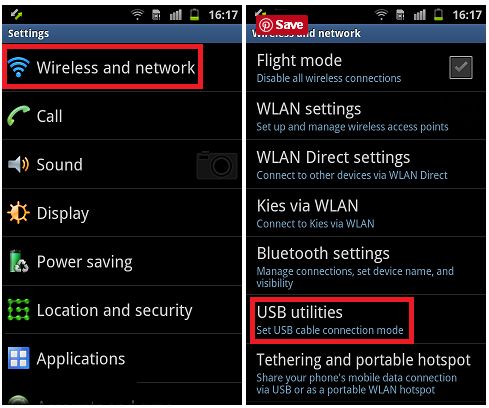
ステップ2.「ストレージをPCに接続する」をタップします(電話がPCに接続されていない場合)。 次に、大容量記憶装置を使用するためにUSBケーブルを接続するように求めるメッセージがポップアップ表示されます。 今は「キャンセル」をクリックしないでください。
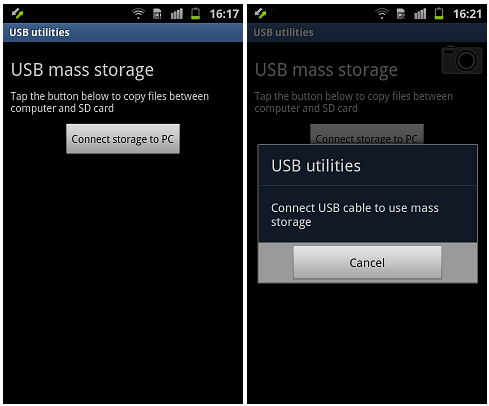
ステップ3.USBケーブルで電話をPCに接続し、USBが接続されていることを確認したら、電話の[USBストレージを接続]を押します。
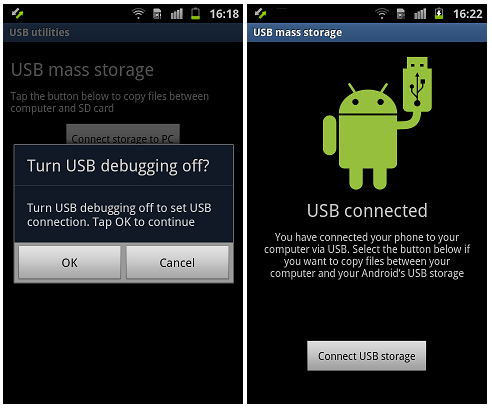
注:上記の操作はAndroid 2.3で実行可能であり、異なるAndroidシステムバージョンを実行しているデバイスとは異なる場合があります。
上記の方法とは別に、この方法で接続失敗の問題を解決することができます。 壊れたAndroidのデータ復旧 あなたがそれを解決するのを助けることができます。 それを見てみましょう。
ステップ1.プログラムを実行し、Samsung電話をコンピューターに接続します。 以下のインターフェースが表示されたら、「デバイスが検出されませんでしたか?」をクリックします。 オプション。

ステップ2.データタイプを選択し、「開始」ボタンを押します。
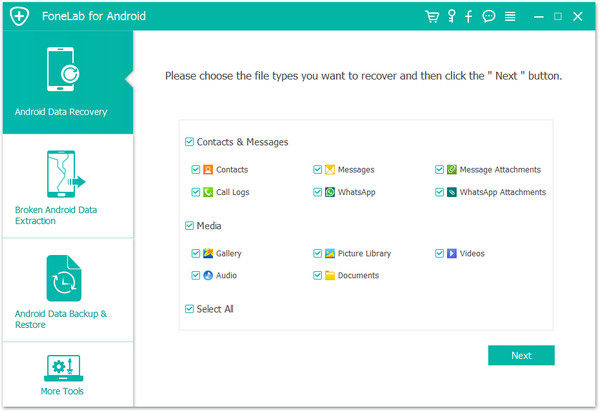
次に、リストからデバイスの名前とモデルを選択するように求められます。 お使いの携帯電話がサポートされているデバイスのリストにない場合は、[デバイスが見つかりません]ボタンをクリックしてさらにヘルプを表示することもできます。

ステップ3。サムスンがダウンロードモードに入ったようにするために、以下のインターフェースに示されるガイドラインとしてしてください:
–電話の電源を切ります。
–音量を押し続ける+ホームボタン+電源ボタン。
–音量を上げると、ダウンロードモードに入ります。
これでリカバリパッケージがダウンロードされ、携帯電話は数回再起動するように強制されます。

ステップ4。ダウンロードプロセスが完了すると、あなたのSamsung電話は正常に検出され接続されます。 今、あなたは電話からコンピュータにデータを保存したり、あなたのサムスンから削除された/既存のデータを復元することができます。
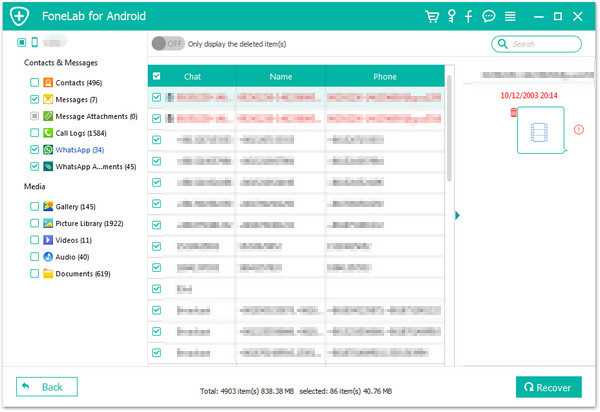
壊れたAndroidのデータ復旧を無料でダウンロード:
続きを読む:
Samsung GalaxyでUSBデバッグモードを有効にする方法
あなたの電話をより便利にするための25最高のAndroidのヒント
プロンプト: 次のことを行う必要があり ログイン あなたがコメントすることができる前に。
まだアカウントがありません。 ここをクリックしてください 登録.
コメントはまだありません 何か言って...